ちょっとタイトルが紛らわしいかもしれませが、先日、iMacのParallel Desktop上にノートPCのWindowsを移行してみました。
しかしながら、思ったより動作がもっさりしていたので、iMacの物理メモリを増設することにしました。
ただ、その時に8GB×2枚にするか、16GB×2枚にするか悩んでしまったので、その経緯と購入した結果を書いておきます。
テキストレベルの作業なら8GB×2枚で十分
結論から言うと、8GB×2枚を購入しました。
しかしながら、ポチったあとにParallels Desktopの設定を良く見てみるとWindows 10に対するデフォルトのメモリ設定が3GB付近になっていました。
それを物理メモリが8GBの時のMaxである4GBまで増やしてやると、そこそこ動くようになりました。
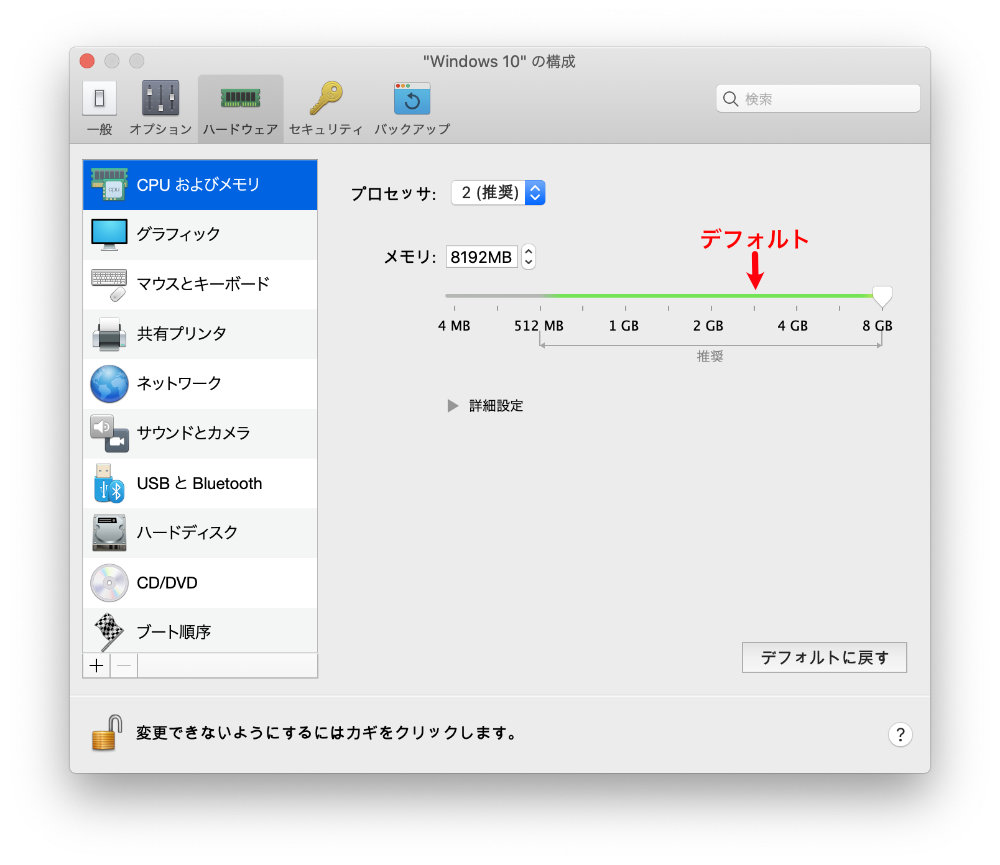
正直、メモリを追加しなくてもなんとかなったかなぁと思いましたが、まあ、保険と今後の為と思うことにしました。
なお、余談ですが、Parallels Desktop上に新規にWindows 10 Homeをインストールした場合は、デフォルトの3GBでもサクサク動いていました。
きっと、移行したWindowsがもっさりしているのはいろいろゴミが溜まっているからだと思いますので、今度整理したいと考えています。
Timetec Hynix 8GB×2枚を購入
私の所有しているiMacは、以下のとおり27-inch, 2019となっていますが、いろいろ調べたところ、2019バージョンも2020バージョンも同じメモリを使えそうです。
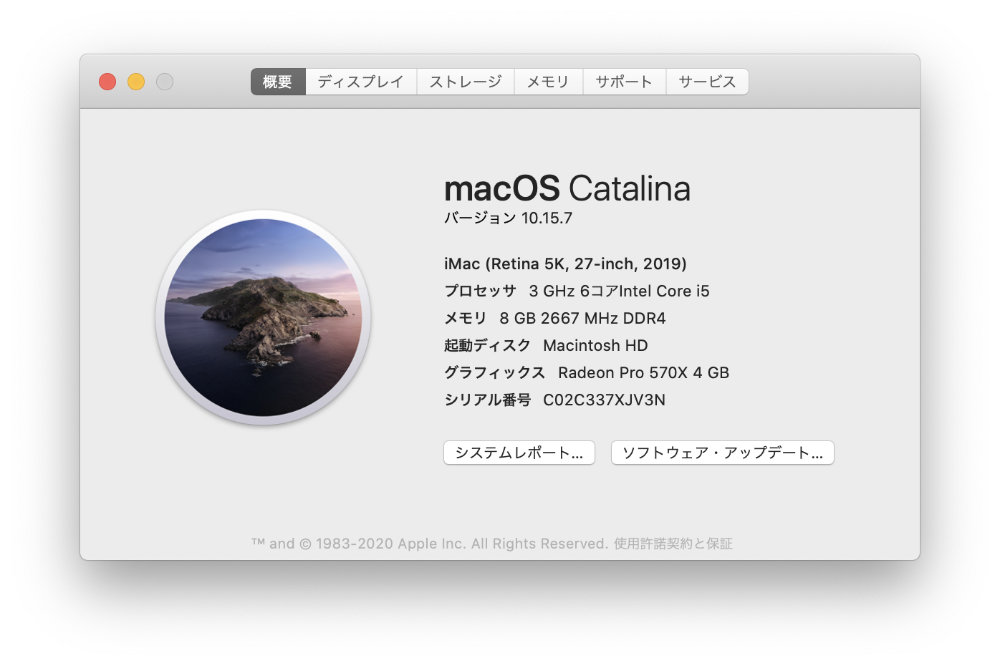
上記の画面から「システムレポート」を選択すると、ハードウェアの詳細情報を以下の通り確認できます。

上記のレポートを見ると、購入時のメモリがスロット0と2 に刺さっていて、製造元がSK Hynixとなっていますので、これをキーにどのメモリが良いか検討し、以下の購入に踏み切りました。
微妙に名前の最初がSKとTimetecで違いますが、後ろのHynixが一緒だし、口コミをみる限り問題ないかと思いました。(どうも、正式にはTimetec SK Hynixという韓国の会社っぽいですね。)
ちなみに、同じ2019バージョンのiMacであっても違うメモリが刺さっていることもあるかもしれないので、まずは、上記のレポートでしっかり確認した方がよさそうです。
到着後、iMacにメモリを装着
iMacへのメモリの装着はいろんな方が記事で書かれているので、私もそのとおり実施しました。
ただ、なぜか最初に装着してOSを起動しようとした際には、いつまでたってもOSが起動しなかったので、ちょっと焦りました。(いつもより少し起動に時間がかかるとは聞いていましたが、1分以上経過しても起動しなかったので。)
そこで、追加で装着した2枚のメモリを一度取り外し、お互いのスロットを交換して再度装着したところ、何事もなくOSが起動してくれました。
ちなみに、装着後のシステムレポートの表示は以下の通りとなりました。
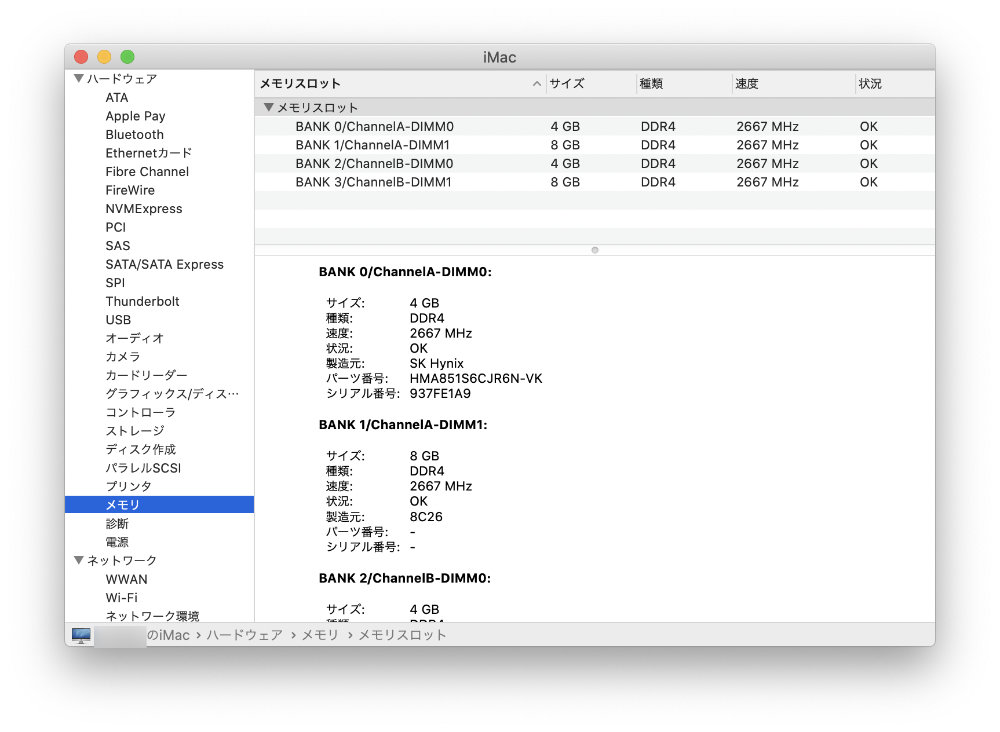
なぜか、”Timetec Hynix”もしくは”SK Hynix”とはならず、”8C26″となっていますが、速度は2667MHzのままで問題なく使えているので、気にしないことにしました。